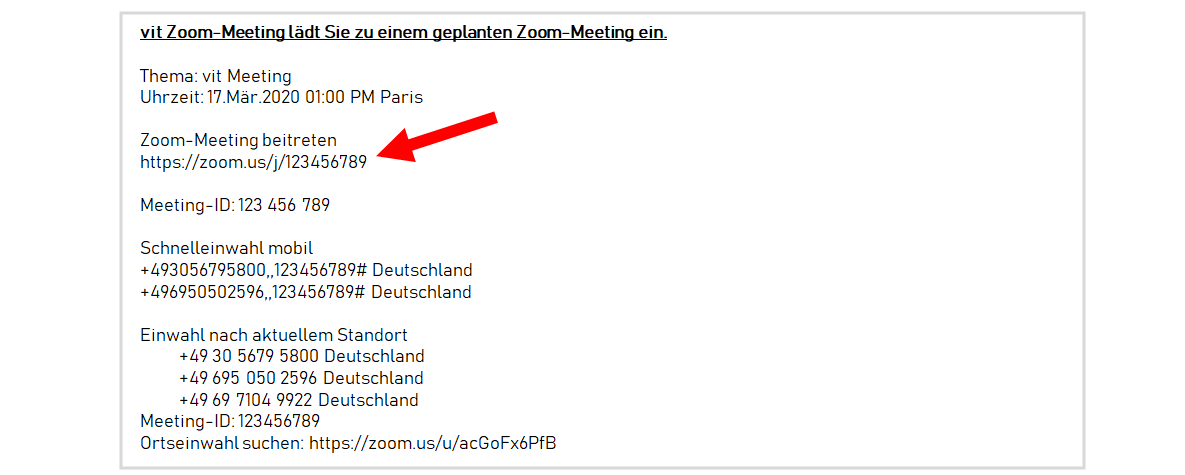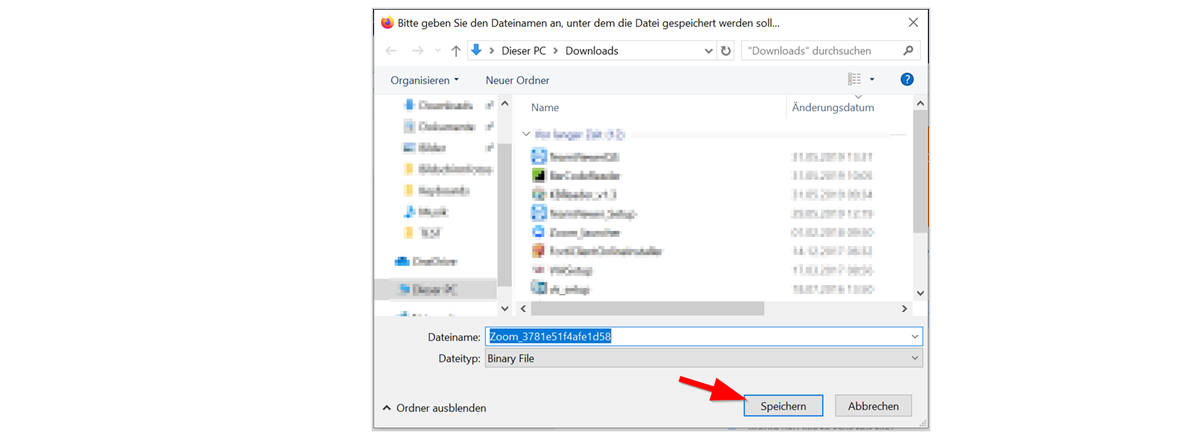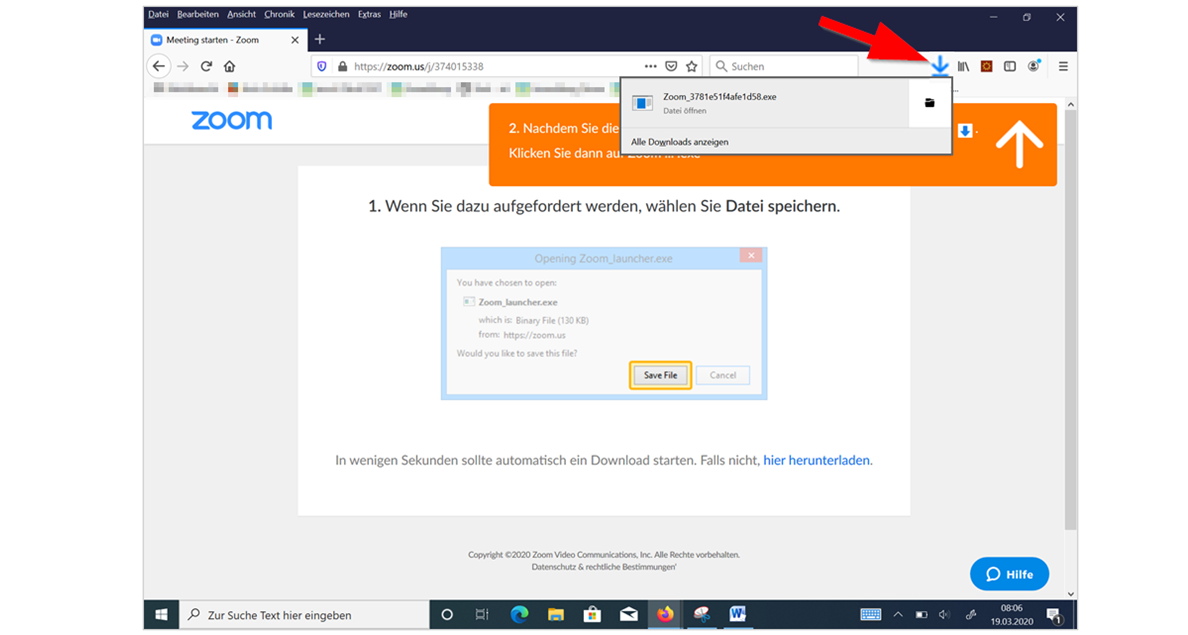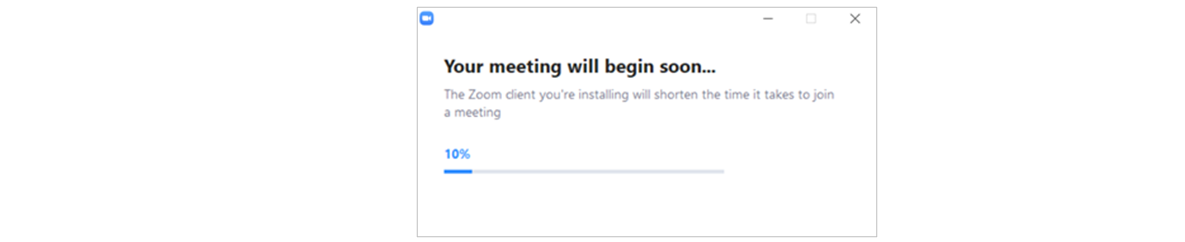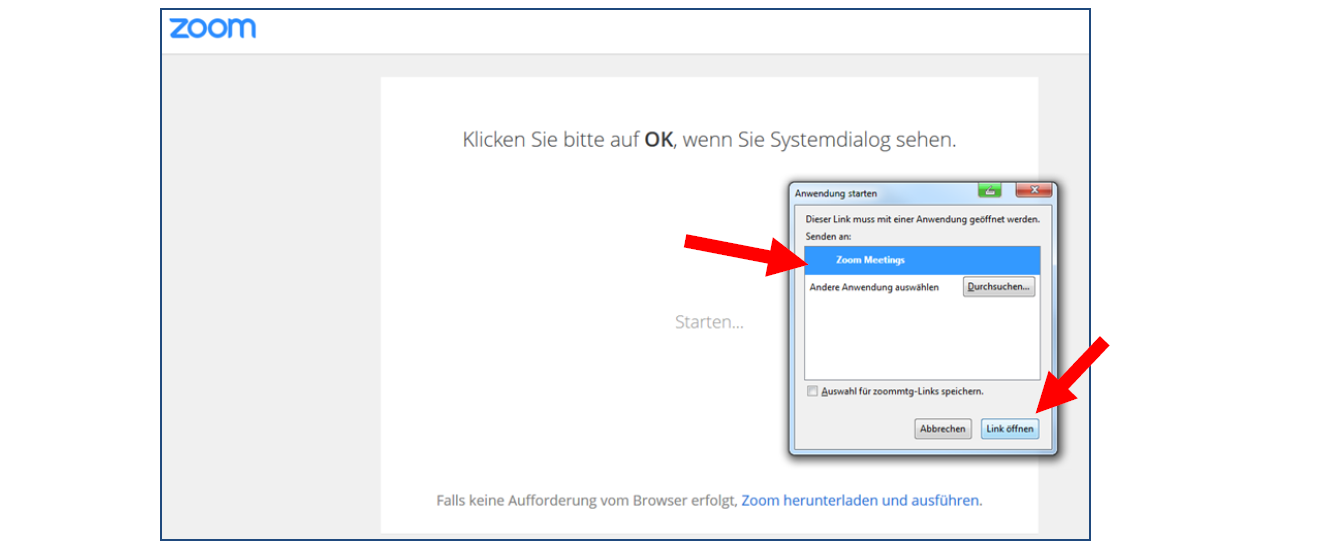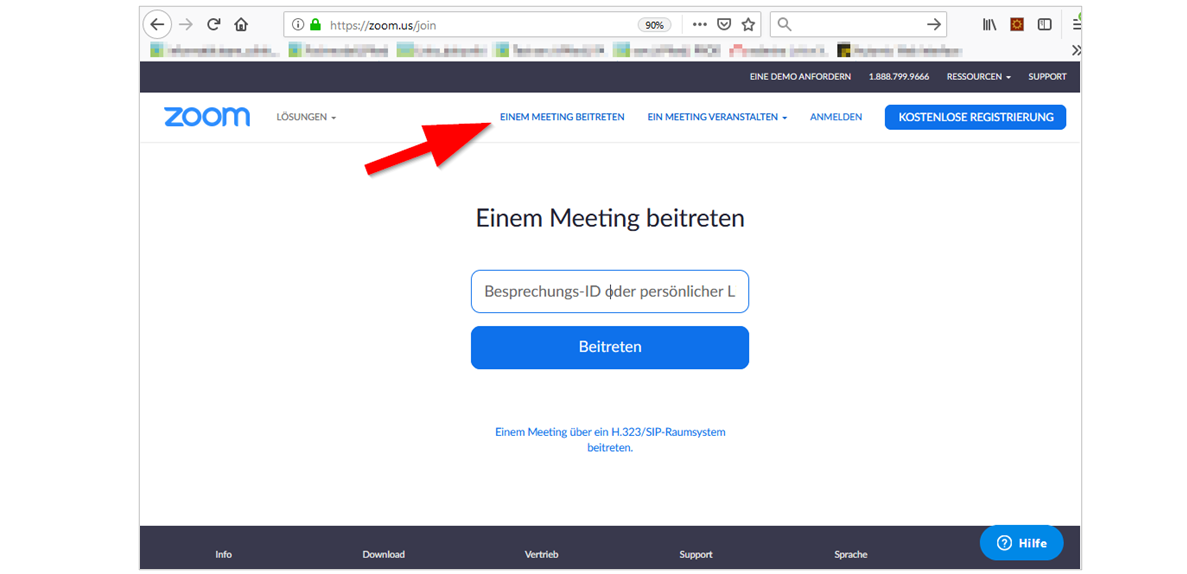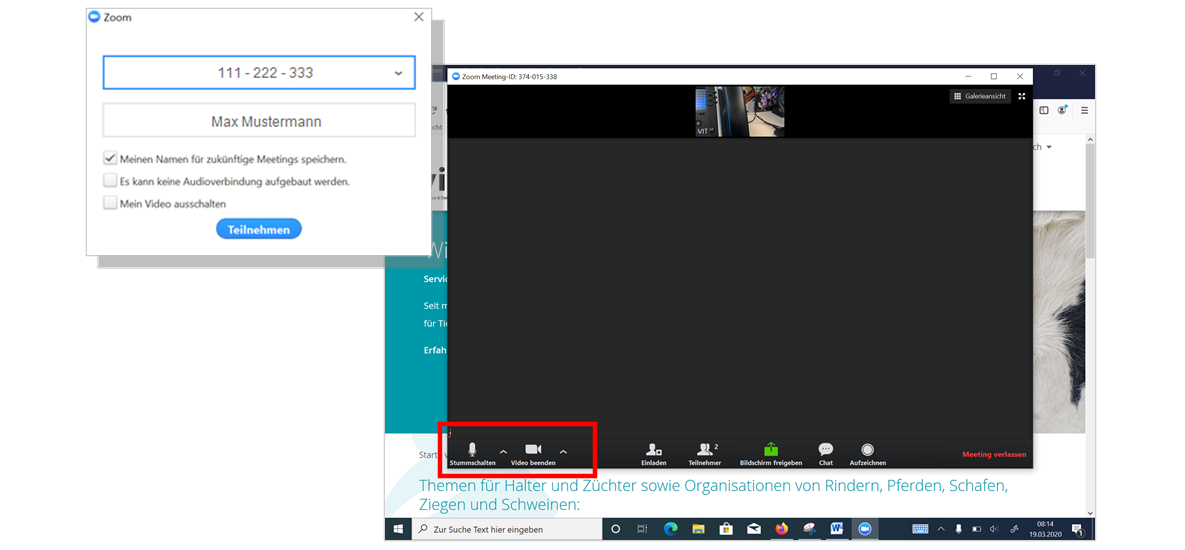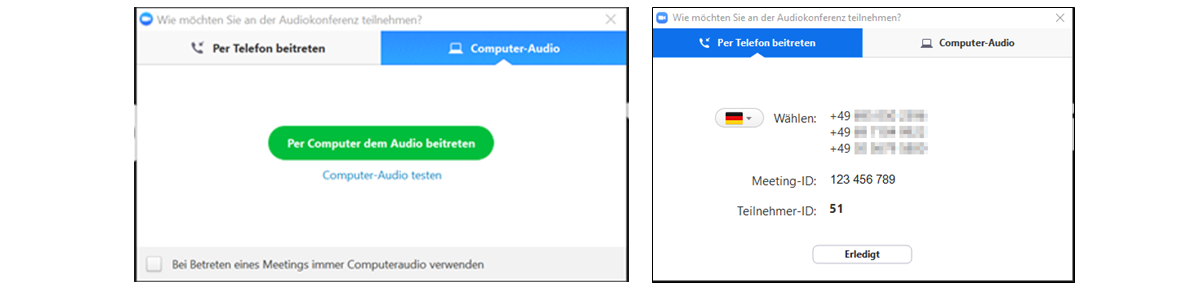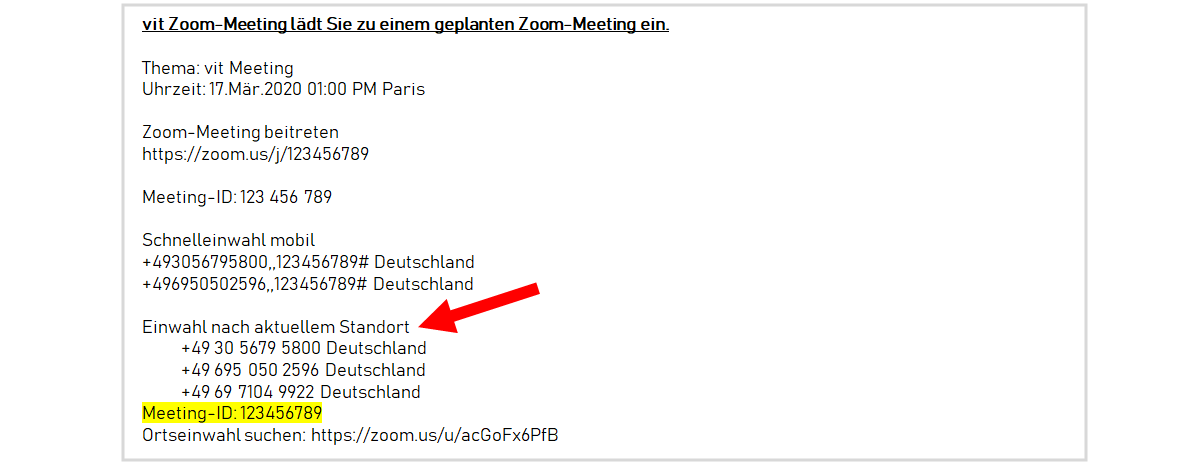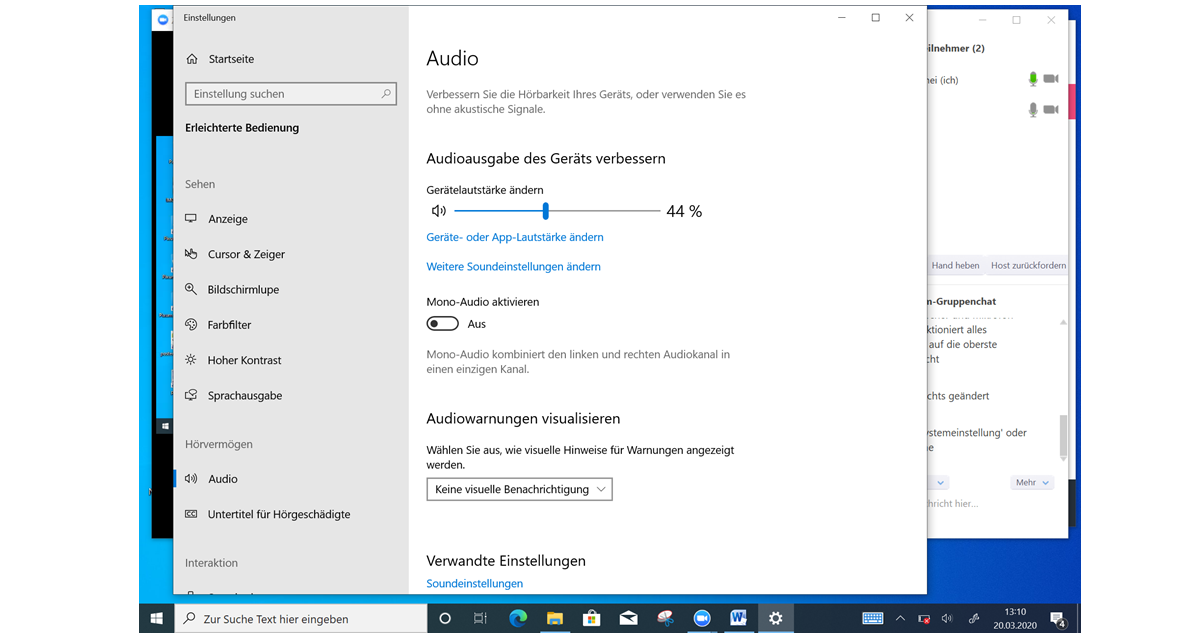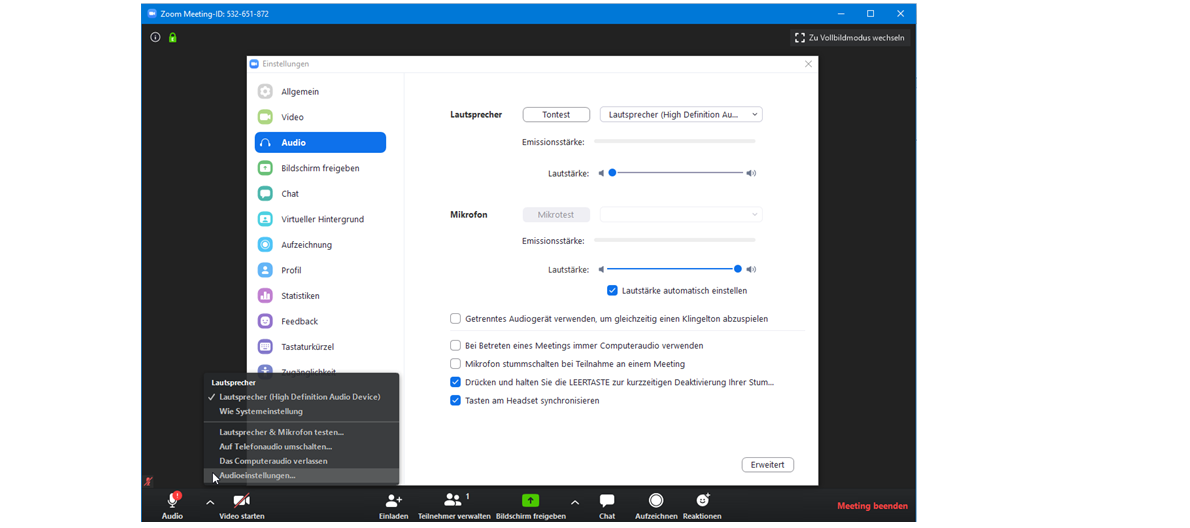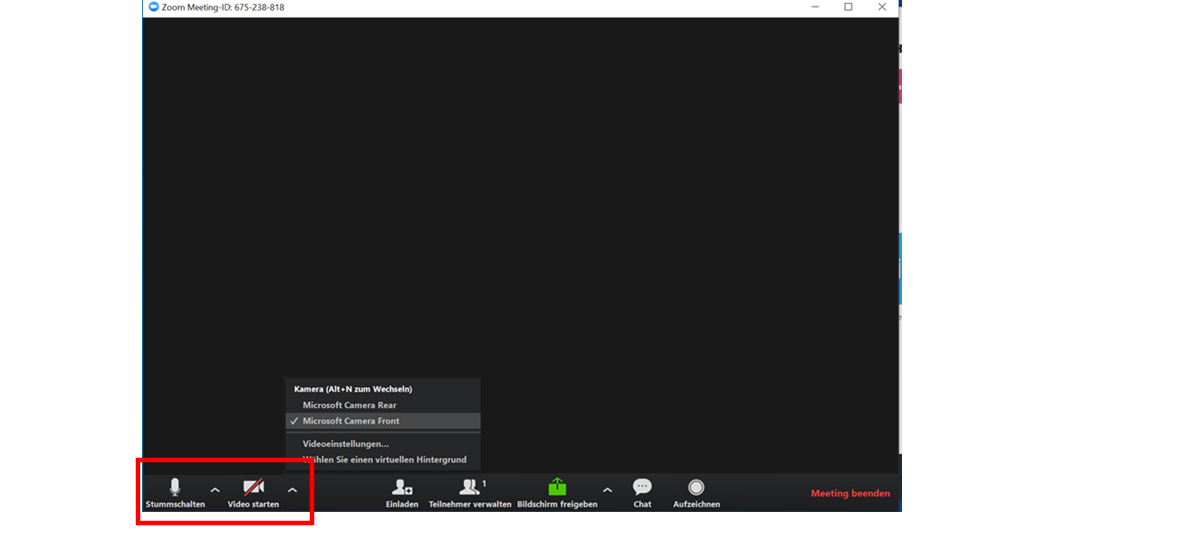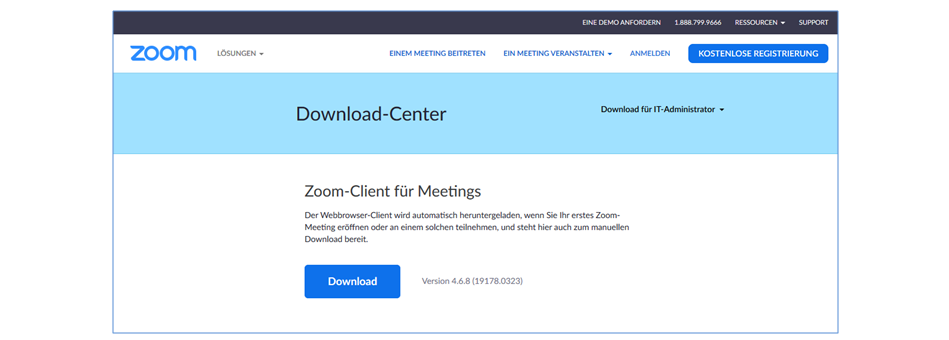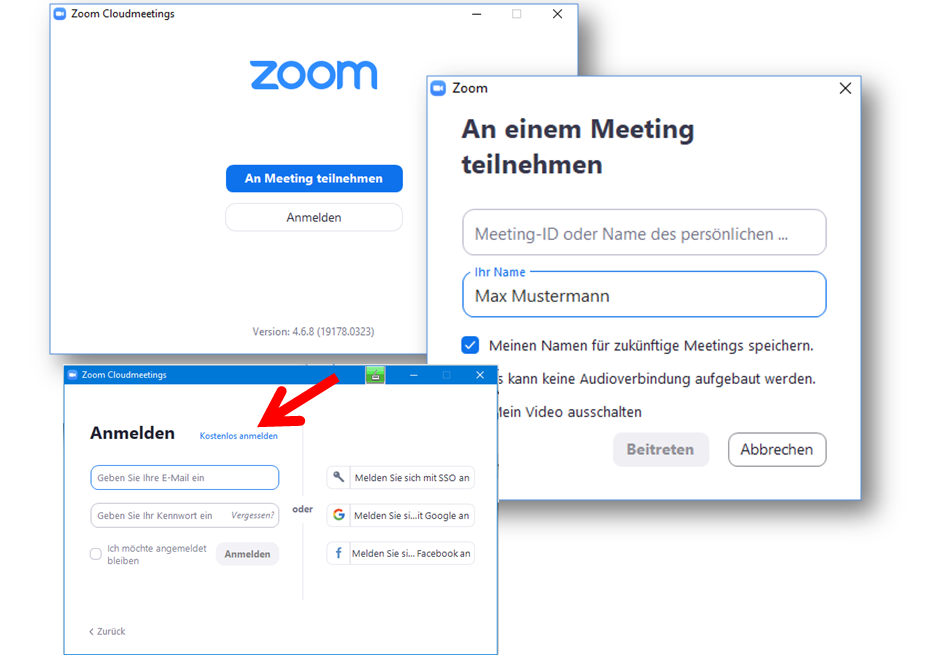Inhaltsverzeichnis
Zoom Videokonferenz
Zoom ist eine kostenlos nutzbare Software für Webkonferenzen. Um an einer Webkonferenz teilzunehmen, wird ein PC mit Internetzugang, Mikrofon, Lautsprecher und Webcam benötigt. (alternativ kann dem Meeting auch per Telefonaudio beigetreten werden).
Zu Beginn einer Konferenz ist die Installation eines Programmes (exe-Datei) notwendig. Der Webbrowser-Client wird heruntergeladen, wenn das erste Zoom-Meeting auf einem Rechner durchgeführt wird. Dieser Vorgang dauert nur wenige Minuten und ist mit ein paar Klicks erledigt.
Das Beitreten zu einer Videokonferenz ist auf zwei Wegen möglich. Ist ein Meeting geplant und Sie haben eine E-Mail mit Zoom-Einladung erhalten, klicken Sie den dort enthaltenen Link an. Zudem kann auch an einem Ad hoc-Meeting teilgenommen werden.
Teilnahme an einem geplanten Meeting
Der Teilnehmer bekommt eine E-Mail mit einem spezifischen Link für das Zoom-Meeting zugeschickt. Über das Anklicken des Links wird der Download des zoom-Programms gestartet. angeklickt
In dem Dialog auf 'Datei speichern' klicken.
Anschließend den Speicherort auf dem PC festlegen und erneut auf 'Speichern' klicken.
Nach dem Anklicken von 'Speichern' wird die Datei auf den Computer geladen. Über den blauen Pfeil in der Menüleiste des Browserfensters wird der Fortschritt des Downloads angezeigt. Ist die Datei vollständig heruntergeladen, den Pfeil anklicken und die Zoom-Datei öffnen.
Dann startet die Installation des Zoom-Clients. Dieser Vorang dauert in der Regel nur wenige Sekunden.
Bei der wiederholten Nutzung von Zoom wird der Webclient über folgenden Dialog gestartet, sobald der Meeting-Link angeklickt wird.
Teilnahme an einem Ad hoc-Meeting
Über die Homepage https://zoom.us können die Teilnehmer spontan an einer Besprechung teilnehmen. Um diese Funktion nutzen zu können, muss die Besprechungs-ID des Meetings vom Teilnehmer auf der Homepage eingegeben werden. Diese Besprechungs-ID wird dem Teilnehmer vom Moderator/ Veranstalter des Meetings mitgeteilt. Nach dem Anklicken von „Einem Meeting beitreten“, öffnet sich ein neues Fenster. Gibt der Teilnehmer hier die Besprechungs-ID ein und klickt auf „Beitreten“, wird der Download des Zoom-Programms vorgenommen (siehe oben).
Der Anmelde-Dialog für das Zoom-Meeting öffnet sich nach erfolgreicher Installation erneut. Hier nun die Meeting-ID eingeben und einen Benutzernamen vergeben, unter dem Sie für die anderen Teilnehmer im Meeting angezeigt werden.
Mikrofon- und Kameraeinstellungen
Beim Beitreten zu einem Meeting kann entschieden werden, ob über das Computeraudio (Nutzung von Mikrofon und Lautsprecher des PC oder Laptop) oder über ein Telefonaudio teilgenommen werden soll. Auf diese Weise kann der Teilnehmer an der Besprechung teilnehmen, auch wenn der PC oder Laptop nicht über Mikrofon oder Lautsprecher verfügt.
Wird 'Per Telefon beitreten' ausgewählt, wählt der Teilnehmer eine der im Dialog angezeigten Nummern und wird zur Eingabe der Meeting-ID aufgefordert. Wenn kein Zoom-Konto angelegt wurde, ist außerdem die Eingabe der Teilnehmernummer notwendig. Die Telefonnummern werden auch in der Einladung zum Zoom-Meeting angezeigt.
Wird per Computeraudio teilgenommen, ist darauf zu achten, dass Lautsprecher und Mikrofon des PC oder Laptop angeschaltet sind. Eventuell müssen die Einstellungen des PC angepasst werden.
Im Meeting-Fenster werden am Bildrand unten links ein Mikrofon- und Kamerasymbol angezeigt. Hier können weitere Einstellungen vorgenommen werden. Über das Mikrofon kann die Stummschaltung aktiviert werden. Über die Pfeiltasten rechts neben den Symbolen sind weitere Einstellungen möglich.
Bitte beachten: Wird über eine Remote-Desktopverbindung an einem Meeting teilgenommen, kann Zoom häufig nicht auf die Kamera zugreifen. Daher empfehlen wir die Verwendung von zoom auf Ihrem lokalen Desktop.
Zoom-Client installieren
Vor dem ersten zoom-Meeting kann über https://zoom.us/download der Desktop-Client auch direkt heruntergeladen und installiert werden.
Nach dem Anklicken den Download-Buttons, die exe-Datei des Zoom-Installer speichern, über den Pfeil in der Browserleiste öffnen und installieren.
Auf dem Desktop wird nun der Zoom-Client (blauer Button mit weißem Kamera-Icon) angelegt. Das Erstellen eines Basisaccounts über 'Kostenlos anmelden' ist kostenlos und wird über die E-Mailadresse vorgenommen.